Android自定义Shape使EditText化身为Bootstrap 风格的 textarea (样式之Shape)
2016-09-06 00:42
567 查看
Android样式开发之Shape篇:学习Shape的应用
一:案例1:自定义Shape使EditText化身为Bootstrap 风格的 textarea
1.在 drawable 中 shape xml文件<?xml version="1.0" encoding="utf-8"?> <shape xmlns:android="http://schemas.android.com/apk/res/android" android:shape="rectangle"> <solid android:color="#FFFFFF"/> <stroke android:width="0.5dp" android:color="#dddddd"/> <padding android:bottom="10dp" android:left="10dp" android:right="10dp" android:top="10dp"/> <corners android:radius="10dp"/> </shape>
2.通过background引用定义好的shape
<EditText android:id="@+id/qj_content" android:layout_below="@id/divider_three" android:layout_width="match_parent" android:layout_height="100dp" android:enabled="true" android:gravity="top" android:minLines="8" android:maxLines="10" android:scrollbars="vertical" android:background="@drawable/shape_textarea" android:hint="请假内容" android:textColorHint="@color/hint_text_gray"/>
3.效果图:
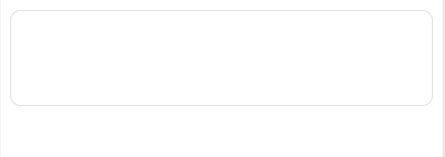
二:看看shape的基本用法和常见属性
1.把shape定义的xml文件存放在drawable目录下
2.用通过android:shape属性可以指定:shape的形状
rectangle: 矩形,默认的形状,可以画出直角矩形、圆角矩形、弧形等oval: 椭圆形,用得比较多的是画正圆
line: 线形,可以画实线和虚线
ring: 环形,可以画环形进度条
常见用法如下:
<?xml version="1.0" encoding="utf-8"?> <!-- android:shape指定形状类型,默认为rectangle --> <shape xmlns:android="http://schemas.android.com/apk/res/android" android:shape="rectangle"> <!-- solid指定形状的填充色,只有android:color一个属性 --> <solid android:color="#2F90BD" /> <!-- padding设置内容区域离边界的间距 --> <padding android:bottom="12dp" android:left="12dp" android:right="12dp" android:top="12dp" /> <!-- corners设置圆角,只适用于rectangle --> <corners android:radius="10dp" /> <!-- stroke设置描边 --> <stroke android:width="2dp" android:color="@android:color/darker_gray" android:dashGap="4dp" android:dashWidth="4dp" /> </shape>
3.shape有6个属性,分别为:
solid:填充物,只有android:color一个属性corners:设置圆角,即四个角的弧度
gradient:颜色渐变
padding:间隔,xml里经常用到,不比多解释
size:长宽
stroke:设置图片边缘颜色
solid: 设置形状填充的颜色,只有android:color一个属性
padding: 设置内容与形状边界的内间距,可分别设置左右上下的距离
android:left 左内间距
android:right 右内间距
android:top 上内间距
android:bottom 下内间距
gradient: 设置形状的渐变颜色,可以是线性渐变、辐射渐变、扫描性渐变
android:type 渐变的类型
linear 线性渐变,默认的渐变类型
radial 放射渐变,设置该项时,android:gradientRadius也必须设置
sweep 扫描性渐变
android:startColor 渐变开始的颜色
android:endColor 渐变结束的颜色
android:centerColor 渐变中间的颜色
android:angle 渐变的角度,线性渐变时才有效,必须是45的倍数,0表示从左到右,90表示从下到上
android:centerX 渐变中心的相对X坐标,放射渐变时才有效,在0.0到1.0之间,默认为0.5,表示在正中间
android:centerY 渐变中心的相对X坐标,放射渐变时才有效,在0.0到1.0之间,默认为0.5,表示在正中间
android:gradientRadius 渐变的半径,只有渐变类型为radial时才使用
android:useLevel 如果为true,则可在LevelListDrawable中使用
corners: 设置圆角,只适用于rectangle类型,可分别设置四个角不同半径的圆角,当设置的圆角半径很大时,比如200dp,就可变成弧形边了
android:radius 圆角半径,会被下面每个特定的圆角属性重写
android:topLeftRadius 左上角的半径
android:topRightRadius 右上角的半径
android:bottomLeftRadius 左下角的半径
android:bottomRightRadius 右下角的半径
stroke: 设置描边,可描成实线或虚线。
android:color 描边的颜色
android:width 描边的宽度
android:dashWidth 设置虚线时的横线长度
android:dashGap 设置虚线时的横线之间的距离
三:案例2:使用Shape简单自定义button
1.在drawable中定义shape_submit_btn.xml<?xml version="1.0" encoding="utf-8"?> <shape xmlns:android="http://schemas.android.com/apk/res/android" android:shape="rectangle"> <solid android:color="#99b638"/> <corners android:radius="10dp"/> </shape>
2.用background引用shape_submit_btn.xml
<Button android:id="@+id/btn_submit_qjsb" android:layout_width="match_parent" android:layout_height="40dp" android:layout_margin="10dp" android:background="@drawable/shape_submit_btn" android:textColor="@color/white" android:text="提交" />
3.效果图:
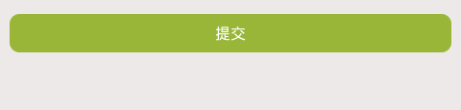
以上只是Shape的简单用法,活用Shape还可以实现简便等其他更酷的效果哦
更多shape的用法推荐:http://keeganlee.me/post/android/20150830
转载请注明出处:http://blog.csdn.net/FZW_Faith/article/details/52445667
相关文章推荐
- Android自定义EditText——带一键清除和密码明文切换按钮,支持多样式选择
- Android自定义EditText样式
- Android自定义EditText样式+全屏
- android EditText自定义样式
- 自定义绘制android EditText的背景,定义EditText文字的显示样式
- Android自定义EditText:你需要一款简单实用的SuperEditText(一键删除&自定义样式)
- Android自定义EditText:手把手教你做一款含一键删除&自定义样式的SuperEditText
- android EditText自定义样式
- Android EditText自定义样式的方法
- Android的TextView/EditText使用CharacterStyle&SpannableString来处理图片显示、字体样式、超链接等
- 【Android UI设计与开发】第13期:顶部标题栏(四)自定义ActionBar风格和样式
- android自定义Spinner下拉菜单和AutoCompleteTextView自动显示的(下拉列表框)样式
- android2.3实现android4.0风格的edittext
- Android之EditText只能输入数字或自定义字符
- android自定义Spinner下拉菜单和AutoCompleteTextView自动显示的(下拉列表框)样式
- Android的TextView/EditText使用CharacterStyle&SpannableString来处理图片显示、字体样式、超链接等
- 自定义android控件EditText边框背景
- Android shape自定义button样式
- 如何自定义EditText样式
- Android shape自定义button样式
